STEM Creator Tool, convierte tu tema a STEMS paso a paso
La presentación de la herramienta gratuita para crear STEMS abre la veda del DJing multicanal -te enseñamos cómo convertir tu música al nuevo formato de Native Instruments en sólo tres sencillos pasos…
El nuevo formato de audio multicanal STEMS de Native Instruments lleva sobrevolando en la escena DJ desde hace un tiempo. En pleno verano de 2015, la actualización de Traktor Pro 2.9 permitió su reproducción junto a los controladores F1, D2 y S8 -y la liberación beta de la herramienta STEM Creator Tool a finales de Agosto, ha proporcionado un acceso universal al nuevo formato, de modo que cualquiera puede convertir sus proyectos DAW en archivos empaquetados STEMS.
Hace un par de días, os contábamos de qué iba todo esto a modo de introducción, y hoy vamos a pormenorizar todo el proceso de creación de un tema STEMS, desde la generación de pistas de audio desde un proyecto en tu secuenciador o DAW, a cómo optimizar los parámetros del sonido con los ajustes expertos de la herramienta STEM Creator Tool. ¿Estás preparado? Vamos a por ello…
Vuelca los stem fuente desde tu DAW
1 Un archivo .stem.mp4 está compuesto por cinco pistas de audio (STEM Creator Tool soporta archivos WAV y AIFF a 16 y 24bit como fuentes de entrada), una imagen para la carátula (de aspecto cuadrado con 1.500 puntos de lado), y los metadatos con el nombre del tema, artista y otros detalles. Lo primero por hacer es generar desde tu DAW los archivos de audio con cada una de las partes que se requieren. Habitualmente, se reducirán a cuatro partes principales, que suelen ser:
Percusión: Si tu tema tiene pocas partes, puedes dejar aquí el bombo, y mantener el resto de la percusión en otras pistas -pero lo normal es incluir todos los beats en este volcado.
Bajo: Este stem ha de contener las pistas de bajo, sintético o acústico. También puedes volcar aquí partes de subgraves.
Instrumentos: Incluye aquí todo lo que no sea percusión, bajo o voces -esto cubre melodías, guitarras, sintetizadores, FX, etc.
Voces: Puro éxtasis “a-capella“. Pero si tu tema es instrumental, esta pista podría contener únicamente la melodía principal.
Este reparto es sólo una guía, ya que en último término, puedes ordenar las pistas como desees. No obstante, nos parece muy recomendable que cuando generes las cuatro pistas stem fuente, utilices nombres identificativos del material que incluye cada pista. Imagina que tu tema no tiene voces y tu pista ‘4’ es un volcado de partes de piano y teclados, por ejemplo -en tal caso, podrías usar el nombre “melodía teclados y piano”.
Por último, tienes que generar una quinta pista stem fuente con la mezcla global, que sonará cuando tu tema STEMS sea reproducido desde un player MP4 e incapaz de reproducir las componentes por separado (Apple iTunes o VLC, por ejemplo).
 |
| Un plugin de EQ gráfica en la salida estéreo máster de Cubase, imprimió un toque sutil al stem de nuestro tema completo |
El detalle más importante a la hora de generar las pistas fuente es que todas ellas estén alineadas en el tiempo (time-align según la terminología de Native Instruments). Para ello, simplemente asegúrate de exportar la misma región de audio en todas las pistas. En el caso del tema que nosotros estamos exportando, hemos volcado primero la pista mixdown que contiene toda la mezcla y la hemos llamado ‘master’. A modo de ajuste global adicional, hemos insertado en el bus principal el antiguo aunque estupendo plugin TC-Works Graphic EQ, que mantendremos también para el resto de pistas que exportaremos después.
Con el fin de generar las cuatro fuentes stem adicionales para los beats, el bajo, los sintes y las voces, “muteamos” todas las pistas y ponemos en solo el grupo de pistas que deseemos incluir en cada volcado. Aquí tienes cuatro capturas gráficas de nuestro procedimiento…
| Ajustes para la pista stem fuente de beats (batería y percusión) |
| Ajustes para la pista stem fuente de beats (batería y percusión) |
| Ajustes de mute/ solo para nuestra pista stem de sintetizadores |
| Ajustes para el volcado de nuestra pista stem con las voces |
2Una vez que hayas generado las cinco pistas de audio stem fuente, puedes proceder a su empaquetado con la herramienta gratuita STEM Creator Tool, para así obtener un único archivo contenedor STEMS.
Pulsa sobre cada contenedor de stem en la herramienta para cargar los archivos de audio que antes has generado –STEM Creator Tool abrirá un cuadro de diálogo para que selecciones cada archivo de audio. También puedes arrastrar dichos archivos desde una carpeta mediante una habitual operación de “arrastrar y soltar”.
2 Una vez que hayas generado las cinco pistas de audio stem fuente, puedes proceder a su empaquetado con la herramienta gratuita STEM Creator Tool, para así obtener un único archivo contenedor STEMS.
Pulsa sobre cada contenedor de stem en la herramienta para cargar los archivos de audio que antes has generado –STEM Creator Tool abrirá un cuadro de diálogo para que selecciones cada archivo de audio. También puedes arrastrar dichos archivos desde una carpeta mediante una habitual operación de “arrastrar y soltar”.
Ten preparada una imagen cuadrada en JPEG como diseño gráfico identificativo para tu tema (recuerda, de 1.500 puntos de lado). Los chicos de Native Instuments están en todo, e incluyen una plantilla de Adobe Photoshop junto a la descarga de la herramienta STEM Creator Tool para que sobreimpongas el logo de STEMS a tu propio diseño de carátula. Llegado este momento, deberás rellenar la información relativa de metadatos sobre tu tema.
Vamos un poco más lejos: ajustes avanzados
3 Superadas las dos etapas anteriores, y si generas el archivo final STEMS, ya podrías distribuir tu tema en tiendas online, compartirlo con tus contactos, e incluirlo en una sesión DJ para agilizar tu creatividad multicanal y despertar el baile de tus seguidores -pero STEM Creator Tool contempla opciones para que lleguemos un poco más lejos. Y es que esta herramienta nos brinda los modos ‘Básico’ y ‘Experto’ para realizar ajustes de dinámica. Pulsa sobre cada botón para mostrar estos modos… Pero, ¿de qué demonios va todo esto?
Seguro que ya sabes que el mastering es un proceso que sigue a la mezcla final de un tema. Pero en el caso del formato STEMS, no podemos masterizar cada stem fuente por separado y luego pretender que el sistema de reproducción se encargue de preservar la dinámica -el fracaso sonoro sería rotundo porque la dinámica de la canción quedaría destrozada al no tener en cuenta las interdependencias en frecuencia y la suma de niveles de todos los elementos.
Esta prestación avanzada de STEM Creator Tool permite emular el sonido que tendrá un tema empaquetado como STEMS una vez que sea reproducido desde Traktor Pro 2.9, versiones posteriores del mismo y otros sistemas de reproducción compatibles cuando los haya.
La finalidad de todo esto es que al hacer clic sobre el conmutador ‘Stem Mix’ / ‘Masterfile’, escucharás el sonido masterizado de la versión estéreo fuente de tu tema, y el sonido STEMS ajustado en dinámica a tiempo real por Traktor Pro. Moraleja: los platos ‘STEM Deck’ de Traktor Pro incluyen un compresor y un limitador de dinámica que utilizan esta información codificada en cada archivo .stem.mp4.
Ten en cuenta que la herramienta no masteriza el audio de los cuatro stem componentes, sino que fija detalles dinámicos para su reproducción y te permite escuchar cómo sonará el audio sumado de ellos. Por tanto, la técnica adecuada es ir ajustando los parámetros de dinámica con sutileza, y realizar comparaciones ‘A/B’ entre tus Masterfile y stem fuente de forma repetitiva hasta que consigas aproximar entre sí el sonido de ambos.
Si bien pensamos que es una idea interesante, también sentimos que este proceso debería realizarlo STEM Creator Tool automáticamente, permitiéndonos quizá la realización de ajustes manuales siempre que así lo decidiésemos. Recordemos también que la herramienta de generación para STEMS se encuentra en fase de pruebas beta, y con toda seguridad incluirá una lista de cambios y mejoras que se materializarán con la presentación de su versión 1.0.
Estás a tiempo de llevar tus experiencias y propuestas sobre STEMS y su generación ante el equipo de desarrollo de Native Instruments -para eso son las etapas beta. Escríbenos tus comentarios más abajo tras convertir tu música a STEMS con la información de este tutorial, y nosotros nos encargaremos de que ellos reciban allí cualesquiera ideas interesantes que les permitan mejorar este nuevo paradigma creativo para el DJing multicanal.
Web central sobre Native Instruments STEMS
Fuente y texto: futuremusic-es









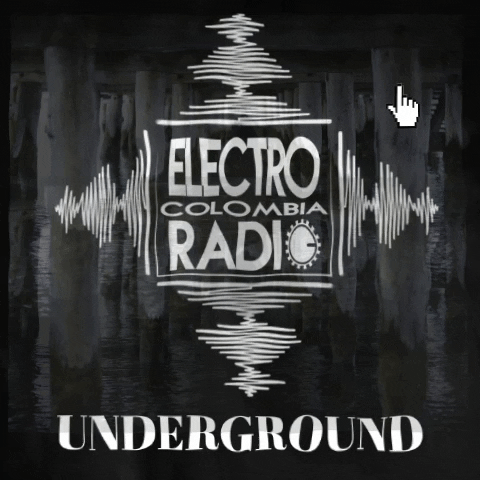








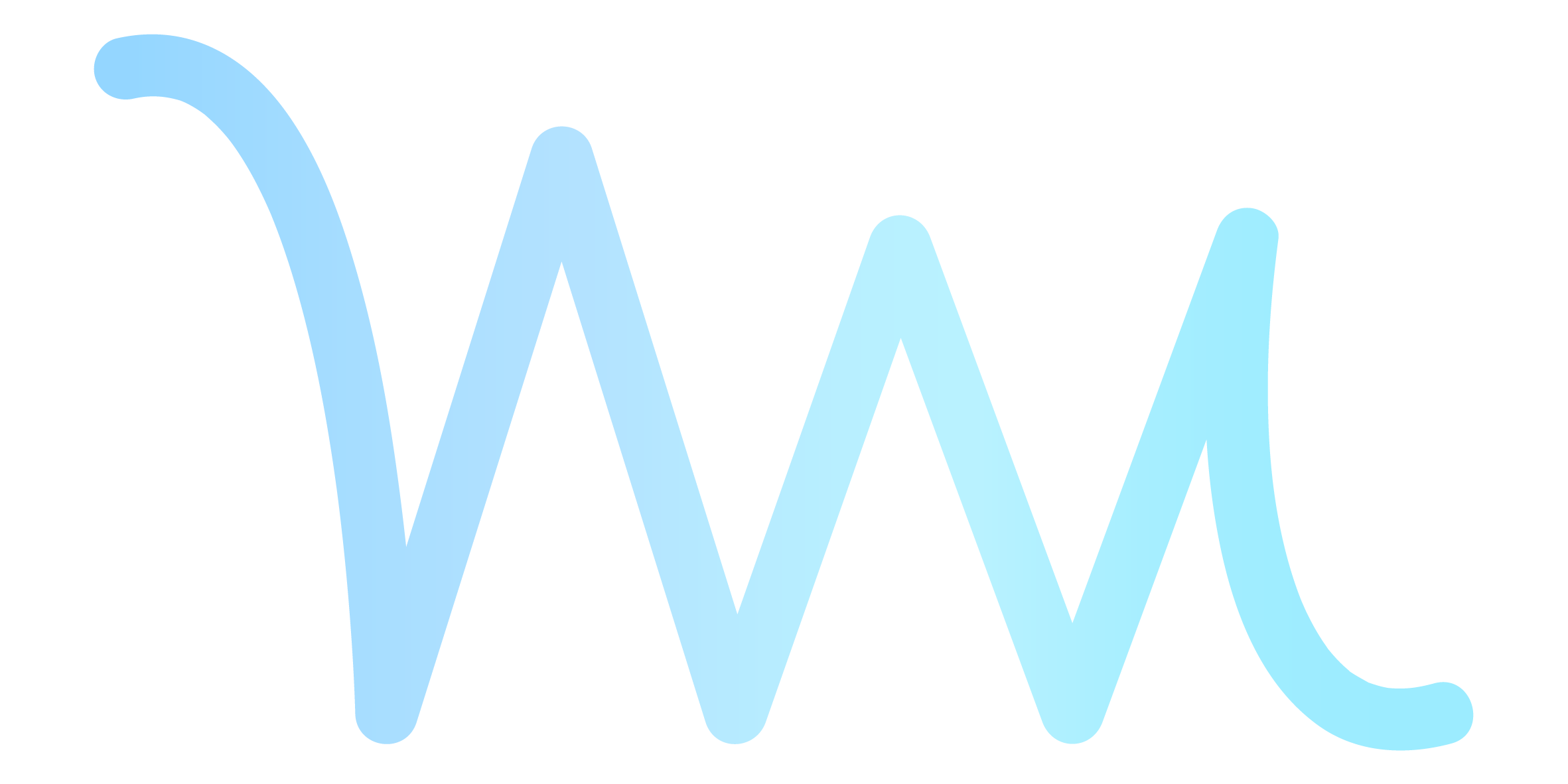



Post a Comment